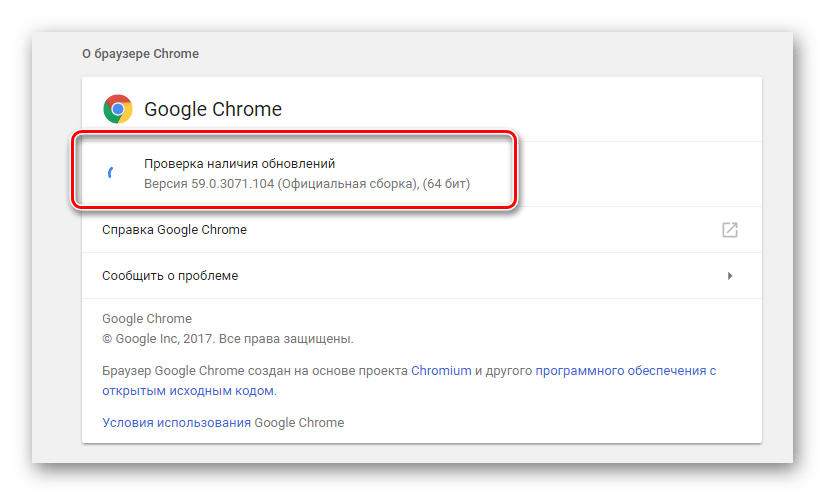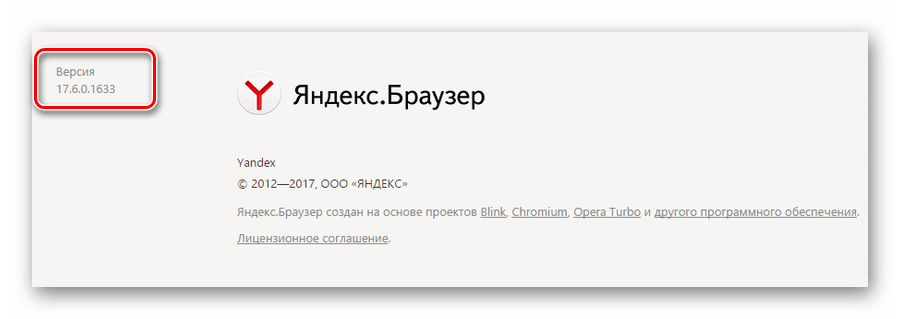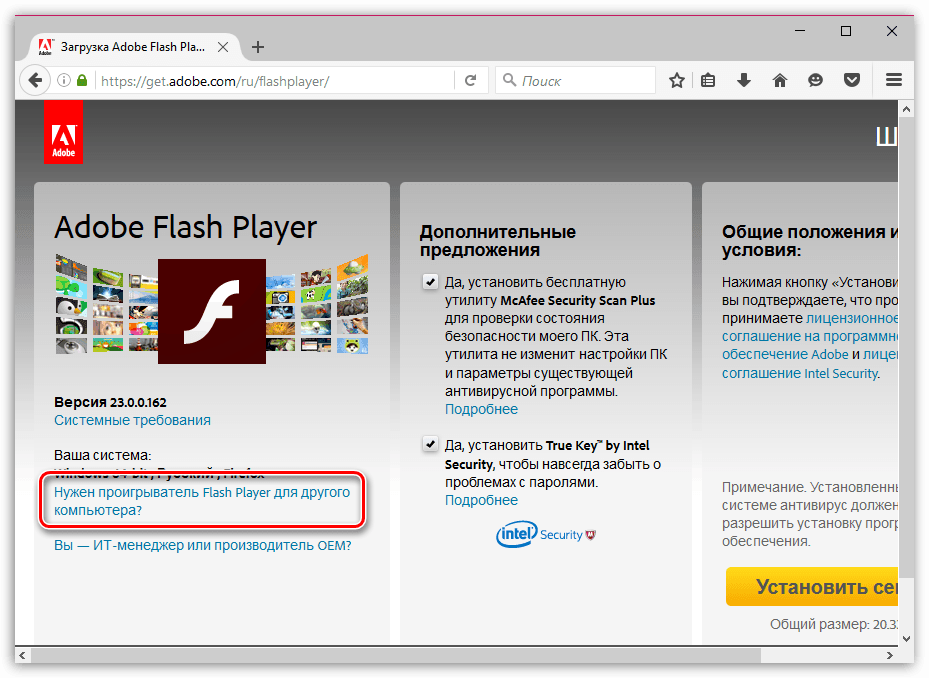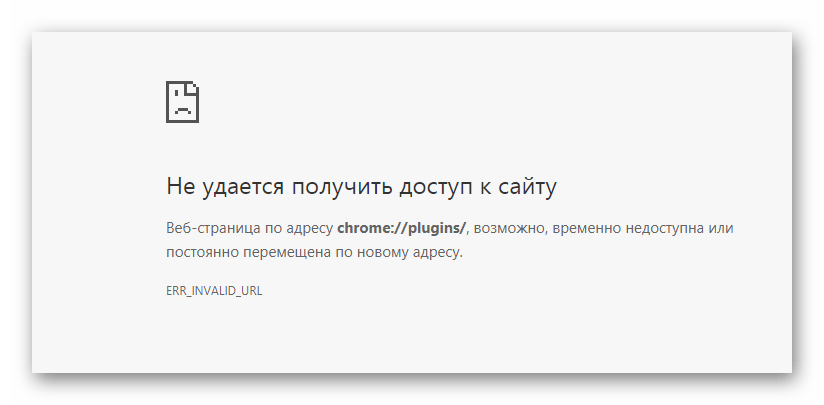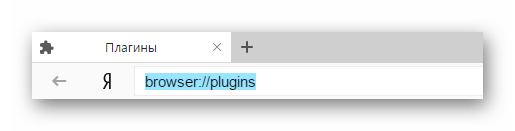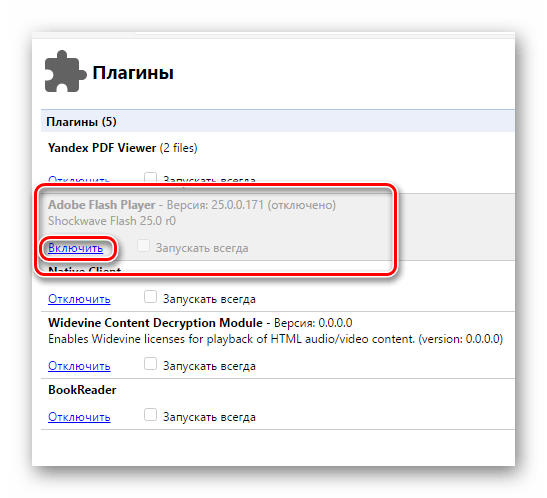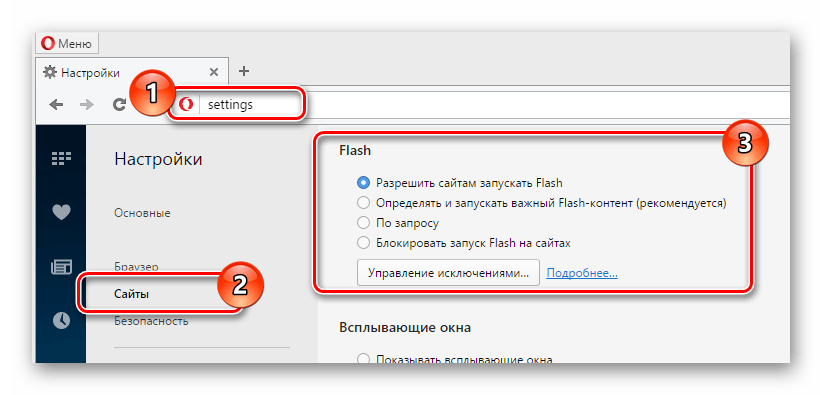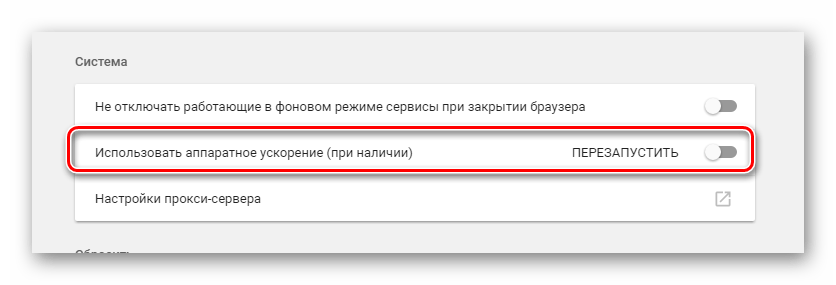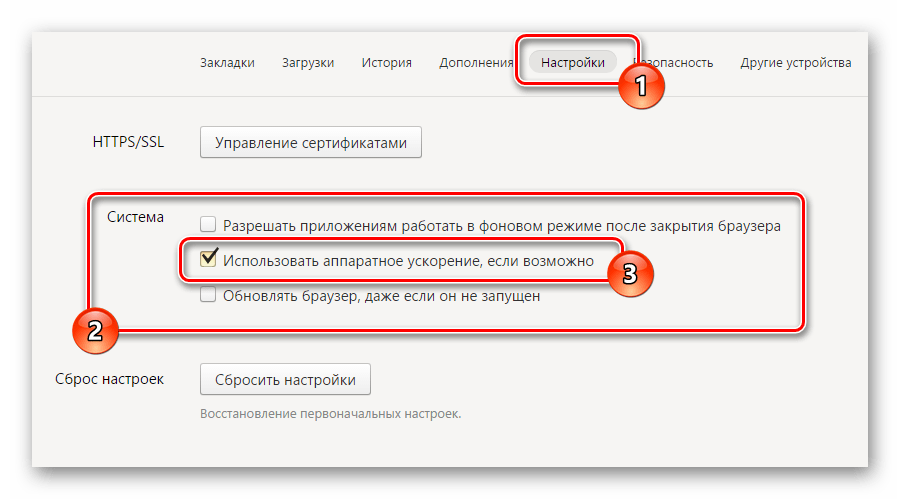Содержание
- Устранение ошибки с кодом 3 ВК
- Способ 1: Обновление версии браузера
- Способ 2: Устранение неисправности Adobe Flash Player
- Способ 3: Активация компонентов браузера
- Способ 4: Отключение аппаратного ускорения
- Способ 5: Очистка интернет-обозревателя
- Вопросы и ответы
Достаточно часто на сайте социальной сети ВКонтакте у пользователей возникают трудности, связанные с воспроизведением видеозаписей. Далее мы расскажем обо всех наиболее актуальных методах разрешения ситуации с ошибкой под кодом 3, а также дадим несколько рекомендаций.
На сегодняшний день возможность просмотра видеозаписей в режиме онлайн на сайте VK является одной из основополагающих. В случае возникновения ошибки 3 рекомендуется сразу же начать диагностику в соответствии с инструкциями.
Читайте также: Решение проблем с воспроизведением видео ВК
Обратите внимание, что данная статья рассчитана на все существующие и в достаточной степени популярные интернет-обозреватели.
Читайте также:
Google Chrome
Opera
Яндекс.Браузер
Mozilla Firefox
Способ 1: Обновление версии браузера
Любая созданная технология в определенный период времени утрачивает свою актуальность, что напрямую затрагивает совершенно любой веб-браузер. Исходя из сказанного, возможно сделать вывод касательно того, что буквально каждую программу для серфинга по сети необходимо своевременно обновлять.
Углубляясь в данную проблему, обратите внимание на возможность проверки актуальности версии веб-браузера, воспользовавшись одной из специальных ссылок в зависимости от разновидности обозревателя.
Гугл Хром:
chrome://help
Яндекс.Браузер:
browser://help
Подробнее: Как обновить браузер Chrome, Opera, Яндекс.Браузер, Mozilla Firefox
Способ 2: Устранение неисправности Adobe Flash Player
Как известно, практически каждый мультимедийный контент в интернете напрямую связан с программным обеспечением Adobe Flash Player. Из-за этой особенности рекомендуется содержать данное дополнение в работоспособном состоянии при любых обстоятельствах.
Читайте также: Основные проблемы Adobe Flash Player
Если вы давно не обновляли или вообще самостоятельно не устанавливали Flash Player, вам следует сделать это, руководствуясь соответствующей инструкцией.
Подробнее: Как обновить Flash Player
Практически каждый современный веб-обозреватель в изначальном виде оснащен Флэш Плеером, однако предустановленная версия является ограниченной и во многом провоцирует ошибки.
Способ 3: Активация компонентов браузера
После обновления браузера, а также установки или перестановки Adobe Flash Player, если проблема с ошибкой под кодом 3 сохранилась, рекомендуется перепроверить состояние активности плагинов веб-обозревателя. Делается это разными методами в зависимости от используемой программы.
- В последних версиях браузера Google Chrome разработчиками была заблокирована страница с плагинами, от чего Флэш Плеер не может быть деактивирован.
- При использовании Яндекс.Браузера следует ввести специальный код в адресную строку.
- На открывшейся странице найдите компонент «Adobe Flash Player», и если он находится в деактивированном состоянии, нажмите кнопку «Включить».
- В Опере вам потребуется перейти в «Настройки», переключиться на вкладку «Сайты», отыскать блок с параметрами «Flash» и установить выделение напротив пункта «Разрешить сайтам запускать Flash».
- Если вы используете Mozilla Firefox, то вам так же, как и в случае с Хромом, не требуется что-либо включать отдельно.
browser://plugins
При возникновении трудностей с пониманием изложенных рекомендаций, ознакомьтесь со статьями на нашем сайте.
Подробнее: Как включить Flash Player в Chrome, Opera, Яндекс.Браузер, Mozilla Firefox
Способ 4: Отключение аппаратного ускорения
В связи с тем, что каждый браузер оснащен встроенной системой оптимизации, при возникновении ошибок ее необходимо выключить. Делается это путем деактивации специального пункта «Аппаратное ускорение», находящегося в разных разделах обозревателя в зависимости от его разновидности.
- При использовании Гугл Хром нужно перейти в раздел «Настройки», раскрыть вспомогательное меню «Дополнительно», найти пункт «Использовать аппаратное ускорение (при наличии)» и выключить его.
- Если вами используется Яндекс.Браузер, то перейдите в раздел «Настройки», раскройте дополнительные параметры и в разделе «Система» снимите галочку, напротив пункта, отвечающего за аппаратное ускорение.
- В браузере Opera откройте страницу с параметрами, внизу установите галочку «Показать дополнительные настройки», через навигационное меню переключитесь на вкладку «Браузер» и в блоке «Система» отключите соответствующий пункт.
- В Mozilla Firefox откройте «Настройки», переключитесь на вкладку «Дополнительные» и в списке «Просмотр сайтов» снимите галочку у пункта «По возможности использовать аппаратное ускорение».
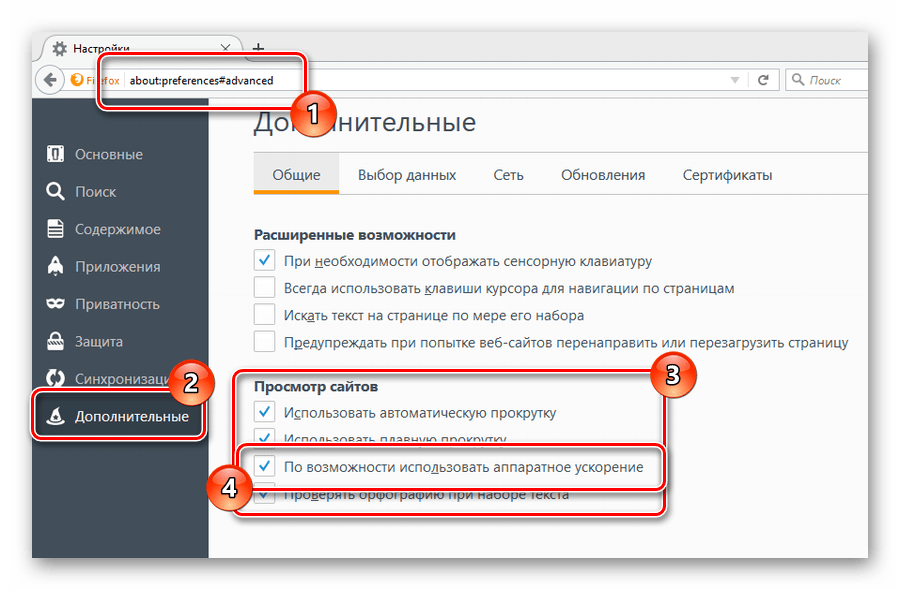
Если вы все сделали верно, то проблема с ошибкой 3 должна будет исчезнуть.
Способ 5: Очистка интернет-обозревателя
В качестве дополнительной методики, после выполнения каждой описанной рекомендации, следует очистить браузер от скопившегося мусора. Сделать это вы можете по специальной инструкции.
Подробнее: Как удалить кэш в Яндекс.Браузере, Гугл Хроме, Опере, Мазиле Фаерфокс
Кроме сказанного, желательно произвести переустановку используемой программы, но только в том случае, если очистка кэша и выполнение прочих предписаний не принесли должного результата.
Подробнее: Как переустановить Chrome, Opera, Mozilla Firefox, Яндекс.Браузер
На этом все методы разрешения ошибки с кодом 3 ВКонтакте заканчиваются. Всего доброго!
Вспомните, как некоторые из нас в штыки воспринимали Microsoft Office 2007 после привычного 2003-го. Более старшее поколение помнит тот сложный переход с Windows 98 на 2000 или XP.
Давайте не будем осуждать кого бы то ни было. В любом случае, все что происходит с социальной сетью — делается в первую очередь для нашего удобства.
Давайте просто попробуем устранить код ошибки 3, который появляется при просмотре видео.
«Код ошибки 3» ВК – распространенное сообщение автоответчика социальной сети при возникновении неполадок в ее работе. Как правило, она возникает при просмотре видеоконтента. Ранее проблемы возникали чаще, сегодня они могут встретиться при очередном обновлении. Повлиять на их устранение удается не всегда, но есть несколько способов улучшить положение.
Что делать и как исправить самостоятельно
Чтобы справиться с большинством проблем с телевизором, не нужно иметь особых знаний. В большинстве случаев оборудование выдает вам код ошибки именно для того, чтобы вы поняли, что необходимо сделать для устранения неполадки. Ошибка 3 является чуть более сложной, чем остальные, однако, выполнив простые последовательности действий, вы сможете ее исправить, не вызывая представителя ТриколорТВ домой.
Официальный сайт ТриколорТВ советует первым делом обесточить ресивер не менее, чем на минуту, а затем включить его обратно.
Как правило, такая перезагрузка дает результаты сразу же, и, если у вас получилось – поздравляю.
Если нет, придется попробовать еще несколько вариантов.
Ошибка 3 – это кодированный канал, значит, его нужно раскодировать. Если вы оставляли приемник выключенным, могли сбиться эти настройки, поэтому нужно выполнить повторную отправку ключей на ресивер.
Как отправить ключ раскодировки?
- Вам нужен доступ в личный кабинет на сайте ТриколорТВ ;
- Найдите в кнопку красного цвета с надписью «Повтор команд активации»;
- Нажмите ее;
- Ресивер должен оставаться включенным на одном из кодированных каналов, к которым у вас нет доступа.
Обычно раскодировка каналов длится около 8 часов, но ТриколорТВ справляется за 1-2. После этого ресивер вновь «опознает» ключ сигнала спутника и даст вам наслаждаться просмотром.
Внимание! Эту процедуру можно проводить лишь 1 раз в 5 дней.
Если не помогло, то есть универсальная формула решения любых проблем с любой техникой. Конечно же, это сброс настроек до заводских. После этого все «особенности» ресивера обнулятся, списки каналов будут пусты, как и «любимые каналы», и вам придется настроить приемник заново, а также выполнить поиск каналов ТриколорТВ.
Как сбросить настройки?
- При помощи пульта ДУ откройте меню;
- Выберите «Настройки» — «О приемнике»;
- Выберите «Сбросить настройки».
После этого ресивер начнет перезагрузку. ТриколорТВ также советует ненадолго после перезагрузки оставить оборудование выключенным прежде, чем проводить новый поиск каналов.
Причины
Основные причины возникновения проблем при работе с социальной сетью:
При длительном пользовании соц. сети пользователь может обнаружить, что проблема нейтрализовалась сама собой. Как правило, такое явление означает скачивание очередной новой версии или исправление неполадок разработчиками.
Восстановление настроек ресивера
Для устранения неполадки от абонента потребуются следующие действия:
- повторная установка основных параметров;
- получение команд активации.
Разберем каждый этап немного подробнее.
Откат настроек
Итак, абонент, пытаясь просмотреть любой из привычных каналов, видит сообщение на экране Триколор ТВ «Ошибка 3». Что делать в первую очередь? Зайти в меню оборудования, найти в нем пункт «Настройки» или «Приложения» и перейти в него. Далее следует пролистать появившуюся на экране таблицу до пункта «Заводские установки» и зайти в него.
Ресивер запросит согласие на откат настроек в виде диалогового окна или пин-кода. В первом случае необходимо будет нажать кнопку «Да» на экране. Во втором – ввести стандартный пин – 0000 либо пароль, установленный пользователем.
Сброс установок будет проведен автоматически после подтверждения операции. Это займет несколько минут. По окончании процесса оборудование предложит пользователю выставить базовые параметры и О том, как это сделать, мы уже писали на нашем сайте.
Важно! Если сообщение «Нет доступа к просмотру Триколор, ошибка 3» выходит не на всех каналах, и на некоторых частотах вещание сохраняется, стоит сразу обратиться в техническую поддержку компании. Сделать это можно через их официальный сайт, создав запрос на помощь.
Запрос активационных кодов
После сброса настроек следует произвести раскодировку ресивера. Как правило, она происходит автоматически – оператор с определенной периодичностью отправляет на все свои устройства коды для доступа к вещанию. Что требуется в этом случае от абонента:
- выключить оборудование из сети питания на 5-10 минут;
- включить телевизор и ресивер;
- перейти на один из кодированных каналов;
- оставить оборудование включенным до получения кодов.
Процесс обновления может занять до 8 часов. Но, как правило, он происходит быстрее – в течение 1-3 часов. Сам телевизор на этот срок можно выключить, главное, чтобы работал ресивер.
Важно! Если установленный у абонента телеприемник снабжен CI-модулем, телевизор также должен быть включен до окончания процедуры.
Если автоматического обновления кодировок не произошло, следует запросить отправку команд активации самостоятельно. Сделать это можно в на сайте Триколор. Кнопка для запроса команд расположена на его главной странице, под реквизитами лицевого счета абонента. Отправив запрос, следует произвести все описанные выше действия – перезагрузить оборудование и оставить его включенным на частоте кодированного канала.
Как исправить «Код ошибки 3 decode» в видео Вконтакте
Улучшить работу соцсети и снять ограничения с просмотра видеофайлов не всегда удается самостоятельно. Однако существует несколько методов, позволяющих осуществить процедуру. Среди них:
Если перечисленные методы устранения сбоя не дадут желаемого эффекта, необходимо обратиться в поддержку сайта. Разработчикам часто удается устранить проблемы при их обнаружении пользователями.
Подробности
Интернет, браузеры
Плохая скорость интернета
Первоначально нужно перезагрузить страницу, если это не помогло, попробуйте снизить разрешение видео. Иногда в интернет-соединении могут наблюдаться сбои, и скорость снижается, а соответственно ваш браузер не успевает обеспечить высокое качество видео и выдает ошибку. Если вы смените разрешение с 1080 до 720 и перезагрузите видео, с большой вероятностью сможете продолжить просмотр.
Некорректная работа браузера
При взаимодействии с браузерной версией сайта начните исправлять ошибку с очистки кеш.
СПРАВКА: кэш или кеш—промежуточный буфер с быстрым доступом к нему, содержащий информацию, которая может быть запрошена с наибольшей вероятностью, проще говоря, хранящиеся, на вашем компьютере временные файлы: изображения, звуки и прочие элементы веб-страниц, которые вы посещали.
Очистка для Яндекс.Браузер:
- нажимаете сочетание клавиш Ctrl +Shift +Del
- выберите «За все время»;
- Отметьте пункты: Файлы, сохраненные в кэше, Файлы cookie и другие данные сайтов и модулей;
- нажмите кнопку «Очистить»;
- перезагрузите браузер.
Очистка Google Chrome:
- Нажмите сочетание клавиш Ctrl+Shift+Del;
- выберите вкладку «Дополнительные»;
- укажите «Все время»;
- отметьте пункты: Файлы куки и другие данные сайтов, Изображения и другие объекты сохраненные в кеше;
- нажмите «Удалить данные»;
- перезагрузите браузер.
Очистка Internet Explorer:
- Нажмите сочетание клавиш Ctrl +Shift +Del;
- отметьте пункты: Временные файлы Интернета и веб-сайтов, Файлы cookie и данные веб-сайтов;
- нажмите «Очистить»;
- перезагрузите браузер.
Если после перезапуска проблема не ушла, следует переустановить сам браузер на более позднюю версию.
Удаление плагинов
Плагины, также они называются расширения, позволяют программам и браузерам предоставлять дополнительные функции или блокировать ненужные. Удалить нужно будет те, которые блокируют работу сайта ВКонтакте. Одним из самых важных плагинов для загрузки видеоконтента на всех сайтах, не только ВКонтакте, является Adobe Flash Player.
Перед чисткой расширений, изначально переустановите или установите Adobe Flash Player на саму последнюю доступную вашей ОС версию. Сделать это можно, пройдя на официальный сайт программы по ссылке: https://www.adobe.com/ru/products/flashplayer/end-of-life.html?no_ab=1.
После того, как вы обновили браузер, а также установили или перестановили Adobe Flash Player, и проблема с ошибкой сохранилась, перейдем к проверке активных плагинов браузера и подключению плеера. Для каждой версии интернет-обозревателя свой способ:
Настройка Google Chrome
- В правом верхнем углу, нажмите на значок в виде трех вертикальных точек «Настройки и управление Google Chrome»;
- в появившемся меню выберите пункт «Дополнительные инструменты»;
- далее нажмите на вкладку «Расширения»
- подключите Adobe Flash Player;
- деактивируйте те, что блокируют VK;
- перезагрузите браузер
Настройка Яндекс.Браузер
- в верхней строке окна браузера находим значок в виде трех вертикальных черт «Настройка Яндекс.Браузера»;
- нажмите «Дополнения»;
- деактивируйте те, что блокируют VK;
- подключите Adobe Flash Player;
- перезагрузите браузер.
Настройка Internet Explorer
- Нажмите на значок шестеренки в правом верхнем углу, или комбинацию Alt+X;
- выберите пункт «Настроить надстройки»;
- деактивируйте те, что блокируют VK;
- установите Adobe Flash Player;
- перезагрузите браузер.
Отключение аппаратного ускорения
Под аппаратным ускорением понимают применение аппаратного обеспечения для выполнения некоторых функций быстрее по сравнению с выполнением программ процессором общего назначения. Как его деактивировать для каждого браузера рассмотри далее.
Google Chrome
- откройте «Настройки»;
- выберите «Дополнительно»;
- выключите «Использовать аппаратное ускорение».
Яндекс.Браузер
- откройте «Настройки»;
- выберите «Дополнительные параметры»;
- раздел «Система»;
- уберите галочку у пункта «Аппаратное ускорение».
Для всех остальных браузеров схема действия такая же, все настройки аппаратного ускорения корректируются в блоке «Система».
Вредоносное ПО
Любое устройство нуждается в регулярной проверке на вирусы и рекламные программы. Для проверки можно запустить программу Adwcleaner. Антивирус помогает сохранить браузер и компьютер от проникновения вредоносных файлов. Самые популярные и бесплатные программы это DrWeb и Kaspersky. Скачать и установить можно с официальных сайтов, бесплатно.
В случае, если видео выдало ошибку на вашем смартфоне, следует перезагрузить приложение, если не помогло, тогда попробуйте переустановить его через официальные магазины.
Когда ничего не помогло, и вы никак не можете разобраться с проблемой самостоятельно, обратитесь в службу поддержки «Вконтакте».
Во время загрузки произошла ошибка «код ошибки 3» ВКонтакте – что делать?
«Код ошибки 3» ВК – распостраненное сообщение при просмотре видеозаписей в этой социальной сети. Проблема возникает в полной версии страницы, мобильное приложение для Android и iOS тоже подвержено подобным сбоям. Изучив этот материал, пользователь узнает, как можно исправить ситуацию и вернуться к просмотру роликов.
Значение ошибки
Инструкция, приложенная к ресиверам Триколор, дает весьма лаконичное описание данной ошибки: «Нет доступа. Кодированный канал». Прежде чем предпринимать какие-то действия на базе этого пояснения, стоит разобраться, что же оно означает.
Причины возникновения неполадки
У спутникового оператора Триколор ошибка 3 означает, что ресивер не может получить доступ к телеканалу или полностью к спутниковому сигналу. Причинами этого могут быть следующие факторы:
- выход из строя смарт-карты;
- сбой настроек ресивера;
- поступление на приемник сигнала другого спутникового оператора.
Прежде чем предполагать самое страшное и нести смарт-карту в сервисный центр, стоит попробовать самостоятельно восстановить сбитые настройки.
Причина появления ошибки «во время загрузки произошла ошибка код ошибки 3» ВКонтакте
Пользователи начали сталкиваться с неисправностью после обновления социальной сети в 2021 году. Разработчики заявили, что проблема решена, но участники площадки жалуются на надоедливое сообщение и спустя три годка после апдейта сайта.
К основным причинам появления неисправности относятся:
Участники площадки заявляют, что иногда ролик не запускается в высоком разрешении, необходимо понизить его и попробовать запустить снова, к примеру, с 720 до 480. Сбои появляются и при попытке воспроизвести музыку.
Причина ошибки
Если с размером и форматом всё понятно, то с правами не так однозначно. Данная ошибка появляется как раз из-за второго пункта. По какой-то причине алгоритмы контакта воспринимают песню как плагиат. Раньше был способ обойти это: вместо оригинального названия исполнителя и песни писались другие авторы или просто менялись буквы. Теперь алгоритм анализирует саму звуковую дорожку и выдаёт ошибку.
Вторая причина – проблемы с браузером или его настройками. Изначально в настройках безопасности вк на странице https://vk.com/settings?act=privacy был пункт “Всегда использовать защищенное соединение (HTTPS)”. С недавнего времени этот пункт из настроек убрали, так что ошибку с загрузкой можно связать с недоработками функционала нового сайта.
Ошибка стала часто выскакивать после обновления дизайна контакта и частичной замены функционала + постоянно ведется борьба с плагиатом. Что примечательно стали поступать жалобы даже при загрузке авторской музыки и песен. Люди не могли добавить собственноручно созданную музыку.
Подводя итоги
Методы, описанные в этом материале можно использовать и для устранения других сбоев в социальной сети VK. Если ВК код ошибки 3 Видео появляется во всех роликах, сразу стоит проверить Flash Player и очисть кеш. Чтобы такие сообщения впредь не всплывали, компьютер следует регулярно проверять на вирусы и рекламные программы. Антивирус должен охватывать и браузер, чтобы вредоносные файлы не проникли на компьютер или смартфон через сайты.
Если видео не запускается в мобильном клиенте социальной сети VK, следует обновить приложение до последней версии. Процедура выполняется через Play Market (для смартфонов на Android) или через App Store (для гаджетов Apple). Другими методами можно поделиться в комментариях, чтобы читатели знали, что делать при появлении сбоев в аудио или встроенных играх.
Что делать если почту заблокировали?
Если с вашего аккаунта все таки велась массовая рассылка, имейл могли заблокировать для последующей отправки. В таком случае блокируется только отправленные сообщения. Получать и просматривать письма разрешается. Сама блокировка снимается автоматически по истечении 24 часов. Если вы будете отправлять имейлы в течении этого времени – она продлится еще на сутки. Пока ожидается снятие блокировки – рекомендуется проделать ряд стандартных действий:
- Сменить пароль почтового клиента.
- Заполнить персональные данные: имя, фамилию, дату рождения.
- Привязать корректный номер мобильного телефона.
- Проверить компьютер на вирусы, например бесплатной программой от Dr.Web CureIt.
Напишите в комментариях удалось ли исправить проблему, а так же была ли полезна информация. Если вы столкнулись с другими ошибками сообщайте нам в форму “Сообщить о проблеме” в боковой колонке сайта.
Код ошибки 3 — не работает видео ВКонтакте
Совсем недавно, разработчики социальной сети ВКонтакте, обновили дизайн сайта. Множество пользователей недовольны новым внешним видом сети.
Но самое неприятное, это конечно же баги, возникающие при работе с «контактом». Связан ли код ошибки 3 со сменой дизайна, судить не нам. Но пользователи утверждают что это так.
Вспомните, как некоторые из нас в штыки воспринимали Microsoft Office 2007 после привычного 2003-го. Более старшее поколение помнит тот сложный переход с Windows 98 на 2000 или XP.
Давайте не будем осуждать кого бы то ни было. В любом случае, все что происходит с социальной сетью — делается в первую очередь для нашего удобства.
Давайте просто попробуем устранить код ошибки 3, который появляется при просмотре видео.
Ошибка 3: что означает и причины неполадки
Третий номер ошибки выдает ту же фразу, что и четвертый, но причины у них разные. «Отсутствует доступ» — так обращается к вам телевизор, мерцая черным фоном.
Самой логичной и очевидной причиной является поломка оборудования или его сбой. Что-то ресивер барахлит, иными словами. Но как именно он барахлит и почему «отсутствует доступ»?
Эта фраза значит, что доступа нет у канала к вашему приемнику. Все провайдеры особым образом кодируют сигналы и свои каналы, чтобы оборудование могло различать «своих» и «чужих». Чужими в этом случае выступают те каналы, вещание которых регулируется другими фирмами-поставщиками услуг вещания. Это сделано для того, чтобы вы платили именно ТриколорТВ, а не, скажем, МТС.
Поэтому, когда ваш ресивер начинает шалить и натыкается на канал с отличной от ТриколорТВ кодировкой, он не может выдать картинку на экран – потому что вы за это не заплатили тому провайдеру, по чьей кодировке проходит этот канал. Если проще, то ваш ресивер вторгся на чужую территорию и не понял, на каком языке там говорят. Да и не должен был, ведь вы купили доступ у ТриколорТВ, а, значит, каналы других кодировок (читай – других операторов) не будут вам доступны.
Также, если ваш ресивер работает с помощью смарт-карты, могла возникнуть ее поломка, из-за этого принимать любые кодировки оборудование больше не может.
Еще одной причиной может являться сбой ключей активации.
Ключ активации – это код, который позволяет определять ваш зарегистрированный ресивер в системе абонентов и передавать на него сигнал со спутника. Иногда его называют «ключ раскодировки каналов» — он обеспечивает вам доступ к тому пакету каналов, за которые вы заплатили. Если произошел подобный сбой, то ресивер перестал принимать ключ. Иногда такое происходит, если вы отключаете приемник на несколько дней (если уезжали куда-то, например).
Шаги устранения кода 3
Шаг 1: Разбираемся с Flash Player
Для тех, кто пользуется Opera
Если Вы пользуетесь Opera, то Вам имеет смысл обновить Ваш браузер до последней версии. Это можно сделать на официальном сайте браузера. Скачайте, запустите, установите.
Затем с помощью самой же Opera, пройдите на страницу загрузки Adobe Flash Player`а. Снимите галочки для того, чтобы не устанавливать доп. продукт — обычно это Chrome или антивирус McAfee.
Нажмите кнопку <�Установить сейчас>. Дождитесь пока веб-установщик скачается и запустите его двойным кликом по иконке.
На первом экране нас спросят, хотим ли мы устанавливать обновления продукта. Мы согласны, поэтому оставим все как есть и нажмем кнопку <�Далее>.
На этом этапе быстро закрываем Opera если не закрыли раньше.
Начнется процесс загрузки и установки Flash-плеера.
По окончании будет лишь одна кнопка <�Готово> которую следует нажать.
Для тех кто пользуется Google Chrome и Yandex. Browser
Проверим актуальность версий этих браузеров и при необходимости обновим. Для этого, в адресную строку, необходимо вставить следующий текст и нажать :
Для Google Chrome:
chrome://help
Для Яндекс. Браузера:
browser://help
Если версия браузера актуальна, об этом будет прямо сказано на этой странице, как например с нашим Яндекс. Браузером:
Актуальная версия Яндекс. Браузера
А если нет, то браузер начнет обновляться самостоятельно, как например наш Google Chrome:
Процесс обновления Google Chrome
Так уж случилось, что в Google Chrome и Яндекс. Браузере, используется другой плагин, выполняющий роль Adobe Flash Player — Pepper Flash Plugin. Он поставляется вместе с браузером и обновляется с ним же. Имеете последнюю версию браузера — имеете последнюю версию Flash Player`а.
Именно поэтому мы сперва обновили браузеры.
Теперь, нам нужно убедиться, что плагин включен и действует. Для этого наберем в адресной строке:
chrome://plugins — для Google Chrome
browser://plugins — для Яндекс. Браузера соответственно.
Смотрим на изображение, если так — то все хорошо:
Adobe Flash Player включен
А если вот так — значит он отключен, и его нужно включить кликнув по одноименной ссылке «Включить»:
Adobe Flash Player отключен и его необходимо включить.
Теперь, когда браузеры и плагины обновлены переходим ко второму шагу.
Способ №2: Обновление Adobe Flash Player
Если выскакивает ошибка 3 при воспроизведении музыки или видео ВКонтакте, не исключено, что с вашим Flash Player что-то не так. Может быть, он давно не обновлялся, а может, обновляется в этот самый момент, из-за чего его основные функции могут быть отключены.
Если ошибка повторяется спустя время, рекомендуем скачать с официального сайта последнюю версию этого приложения, после чего установить его на ваш ПК. На сайте Adobe есть специальная страница, где можно бесплатно скачать последнюю версию.
Чтобы сделать это, вводим в поисковой системе «Adobe Flash Player скачать» и находим ссылку, ведущую на официальный сайт. Далее нажимаем на кнопку «Скачать и установить», если она активна. Если нет, нажимаем на «Нужен проигрыватель Flash Player для другого ПК?» и скачиваем отдельным файлом. Запускаем и устанавливаем приложение.
Если проблема в оборудовании
При разовом сбое вещания, описанные выше мероприятия обычно помогают восстановить полный доступ к услуге. Но случается, что даже после сброса настроек и перекодирования приставки, абонент ежедневно видит надпись на экране Триколор: «Ошибка 3». Как исправить этот сбой самостоятельно? Вариантов немного.
Проблема с подключением смарт-карты
Сбои в получении ресивером спутникового сигнала могут происходить по причине его плохой связи со смарт-картой. Причем, ухудшение связи далеко не всегда означает поломку карты. Возможно, нарушено физическое соединение данного устройства с телеприставкой.
Что можно сделать самостоятельно:
- проверить, плотно ли карта установлена в разъем;
- переподключить смарт-карты к ресиверу;
- проверить, не засорен ли разъем, не нуждаются ли в чистке контакты (при необходимости – почистить).
Если же данные операции не помогли, и ошибка продолжает появляться, путь один – в сервисный центр Триколор или его дилера, у которого было приобретено оборудование.
Как понять, что пора к сервисникам
Чтобы стопроцентно удостовериться, что ошибка №3 возникает по вине оборудования, следует обратить внимание на такие моменты, как:
- частота появления сбоев;
- уровень сигнала при сбое;
- порядок восстановления вещания.
При поломке смарт-карты, данная ошибка возникает с завидной регулярностью, возможно, даже ежедневно. При этом, в момент выдачи сообщения о сбое, уровень сигнала уходит практически в ноль. Проверить это можно, нажав на пульте кнопку i в момент сбоя. Восстановление вещания в этом случае происходит самостоятельно, но до этого момента может пройти как 5 минут, так и несколько часов.
Такое поведение оборудования свидетельствует о том, что пришла в негодность смарт-карта, либо сам ресивер. Также подобные сбои могут сигнализировать о поломке конвертера. В этом случае, конечно, можно попробовать произвести описанные выше процедуры по настройке. Но разумнее будет сразу обратиться к поставщику оборудования с описанием проблемы и просьбой провести тестирование.
В ВК при некоторых действиях могут возникать ошибки. Например, при загрузке видеоролика или отправке сообщения. На самом же деле таких ошибок куда больше, чем думает большинство, поэтому сегодня мы собрали для вас ошибки и их коды в одном месте. Начнем по порядку — с ошибки номер 1.
Код ошибки 1 (vk.com/blank.php?code=1)
Вы не можете отправить сообщение данному пользователю, так как он ограничивает круг лиц, которые могут присылать ему сообщения.
Код ошибки 2 (vk.com/blank.php?code=2)
Вы только что попытались отправить сообщение, относящееся к так называемым ‘письмам-цепочкам’. Такие письма загружают сервер и обычно не несут смысловой нагрузки (ложные сообщения о ‘вирусах’, послания, заканчивающиеся угрозами и т.д.). Отсылка таких писем на нашем сайте не приветствуется.
Код ошибки 3 (vk.com/blank.php?code=3)
Вы пытаетесь отослать слишком много сообщений людям, которые не состоят у Вас в друзьях. Добавьте пользователя в друзья, чтобы обойти это ограничение.
Код ошибки 4 (vk.com/blank.php?code=4)
Вы не можете комментировать эту фотографию, так как её автор ограничивает круг лиц, которым разрешено это делать.
Код ошибки 5 (vk.com/blank.php?code=5)
Вы не можете комментировать эту запись, так как её автор ограничивает круг лиц, которым разрешено это делать.
Код ошибки 6 (vk.com/blank.php?code=6)
Вы не можете добавить этого пользователя в друзья, так как он занес Вас в чёрный список.
Код ошибки 7 (vk.com/blank.php?code=7)
Вы не можете приглашать этого пользователя в группы, так как он принимает приглашения только от друзей.
Код ошибки 8 (vk.com/blank.php?code=8)
Вы не можете приглашать этого пользователя на встречи, так как он принимает приглашения только от друзей.
Код ошибки 9 (vk.com/blank.php?code=9)
Администратор группы запретил Вам выполнять это действие.
Код ошибки 10 (vk.com/blank.php?code=10)
Ведутся профилактические работы на сервере. Пожалуйста, попробуйте позже.
Код ошибки 11 (vk.com/blank.php?code=11)
Вы не можете добавить более 50 друзей за сутки.
Код ошибки 12 (vk.com/blank.php?code=12)
Вы пытаетесь разослать более 50 приглашений за сутки.
Код ошибки 13 (vk.com/blank.php?code=13)
Код ошибки 14 (vk.com/blank.php?code=14)
Эта страница была заблокирована, так как было разослано более 10 тысяч приглашений в группу, ещё не принятых получателями.
Код ошибки 15 (vk.com/blank.php?code=15)
Вы не можете добавлять фотографии в этот альбом.
Код ошибки 16 (vk.com/blank.php?code=16)
Произошла ошибка безопасности при попытке загрузить фотографию в профиль.
Код ошибки 17 (vk.com/blank.php?code=17)
Произошла ошибка безопасности при попытке загрузить фотографию в группу.
Код ошибки 18 (vk.com/blank.php?code=18)
Произошла ошибка безопасности при попытке загрузить фотографию во встречу.
Код ошибки 19 (vk.com/blank.php?code=19)
У Вас нет прав редактировать эту фотографию.
Код ошибки 20 (vk.com/blank.php?code=20)
К сожалению, Вы не состоите в этой группе, поэтому просмотр этой страницы невозможен.
Код ошибки 21 (vk.com/blank.php?code=21)
В этом альбоме уже находится более 10000 фотографий. Создайте новый альбом.
Код ошибки 22 (vk.com/blank.php?code=22)
Эта фотография находится в альбоме закрытой группы, и Вы не можете её комментировать.
Код ошибки 23 (vk.com/blank.php?code=23)
Комментарии к этой фотографии скрыты настройками приватности.
Код ошибки 24 (vk.com/blank.php?code=24)
Поиск по группам временно невозможен в связи с работами на одном из серверов.
Код ошибки 25 (vk.com/blank.php?code=25)
Код ошибки 26 (vk.com/blank.php?code=26)
Код ошибки 27 (vk.com/blank.php?code=27)
Данная страница временно недоступна в связи с проблемами в дата-центре.
Код ошибки 28 (vk.com/blank.php?code=28)
У Вас недостаточно прав для отправки граффити в эту группу.
Код ошибки 29 (vk.com/blank.php?code=29)
У Вас недостаточно прав для отправки граффити этому пользователю.
Код ошибки 30 (vk.com/blank.php?code=30)
В данный момент мы реиндексируем базу данных фотографий для оптимизации скорости работы.
Это может занять 20-30 минут.
Код ошибки 31 (vk.com/blank.php?code=31)
Пользователь предпочел скрыть эту страницу.
Код ошибки 32 (vk.com/blank.php?code=32)
Произошла ошибка безопасности при попытке добавить пользователя в друзья.
Код ошибки 33 (vk.com/blank.php?code=33)
Сообщение не может быть отправлено, так как администратор группы запретил размещать любые ссылки.
Код ошибки 34 (vk.com/blank.php?code=34)
Код ошибки 35 (vk.com/blank.php?code=35)
У Вас недостаточно прав для совершения этого действия.
Код ошибки 36 (vk.com/blank.php?code=36)
В результате аварии в дата-центре ВКонтакте в течение нескольких часов будет работать не в полном объеме. Данная страница в данный момент недоступна. Приносим свои извинения за неудобства.
Код ошибки 37 (vk.com/blank.php?code=37)
Пользователь предпочел скрыть эту страницу.
Код ошибки 38 (vk.com/blank.php?code=38)
Вы не можете просматривать фотографии с этим пользователем, так как он предпочел скрыть их в настройках приватности.
Код ошибки 39 (vk.com/blank.php?code=39)
Вы попытались загрузить более одной однотипной страницы в секунду. Вернитесь назад и повторите попытку.
Код ошибки 40 (vk.com/blank.php?code=40)
Сообщество не найдено.
Код ошибки 41 (vk.com/blank.php?code=41)
К сожалению, эта страница недоступна Вам, поскольку защищена настройками приватности.
Код ошибки 42 (vk.com/blank.php?code=42)
Код ошибки 43 (vk.com/blank.php?code=43)
Произошла ошибка безопасности при редактировании предложения.
Код ошибки 44 (vk.com/blank.php?code=44)
К сожалению, страница с желаниями данного пользователя защищена настройками приватности и недоступна для Вас.
Код ошибки 45 (vk.com/blank.php?code=45)
Сообщество заблокировано в связи с возможным нарушением правил сайта.
Код ошибки 46 (vk.com/blank.php?code=46)
Заметка не найдена.
Код ошибки 1500 (vk.com/blank.php?code=1500)
Вы не можете комментировать этот видеоролик, так как его автор ограничивает круг лиц, которым разрешено это делать.
Код ошибки 1501 (vk.com/blank.php?code=1501)
Вы не можете просматривать этот видеоролик, так как пользователь предпочел скрыть его в настройках приватности.
Код ошибки 1503 (vk.com/blank.php?code=1503)
Видеосервис будет недоступен в течение нескольких часов в связи с переносом сервера на другую площадку.
Код ошибки 1504 (vk.com/blank.php?code=1504)
Видеосервер находится в процессе перезагрузки.
Код ошибки 1505 (vk.com/blank.php?code=1505)
К сожалению, Вы не состоите в этой группе, поэтому загрузка в неё видеофайлов недоступна.
Код ошибки 1506 (vk.com/blank.php?code=1506)
К сожалению, Вы не состоите в этой группе, поэтому просмотр её видеозаписей недоступен.
Код ошибки 1507 (vk.com/blank.php?code=1507)
Действие временно невозможно в связи с перезагрузкой одного из серверов.
Код ошибки 1600 (vk.com/blank.php?code=1600)
К сожалению, данная видеозапись защищена настройками приватности и недоступна для копирования.
Код ошибки 1601 (vk.com/blank.php?code=1601)
Исходная видеозапись не найдена.
Код ошибки 1602 (vk.com/blank.php?code=1602)
Произошла ошибка безопасности при добавлении видео.
Код ошибки 1603 (vk.com/blank.php?code=1603)
Код ошибки 1700 (vk.com/blank.php?code=1700)
Видеофайл в данный момент недоступен в связи с перегрузкой канала. Пожалуйста, зайдите через пару часов.
Проблема будет полностью решена после расширения канала.
Код ошибки 1703 (vk.com/blank.php?code=1703)
К сожалению, у Вас недостаточно прав для редактирования файлов этой группы.
Код ошибки 1800 (vk.com/blank.php?code=1800)
Код ошибки 1801 (vk.com/blank.php?code=1801)
Вы пытаетесь загрузить аудиофайл не формата MP3. Вы можете добавлять только аудиофайлы формата MP3 размером не более 10Mb.
Код ошибки 1802 (vk.com/blank.php?code=1802)
Произошла ошибка безопасности при добавлении аудио.
Код ошибки 1803 (vk.com/blank.php?code=1803)
В течение 15 минут создание альбомов невозможно в связи с перестройкой базы данных. Пожалуйста, попробуйте позже.
Код ошибки 1805 (vk.com/blank.php?code=1805)
К сожалению, Вы не состоите в этой группе, поэтому загрузка в неё аудиофайлов недоступна.
Код ошибки 1806 (vk.com/blank.php?code=1806)
К сожалению, Вы не состоите в этой группе, поэтому просмотр её аудиофайлов недоступен.
Код ошибки 1807 (vk.com/blank.php?code=1807)
Вы не можете добавлять аудиозаписи в этот альбом.
Код ошибки 2000 (vk.com/blank.php?code=2000)
Вы пытаетесь зайти на сайт ВКонтакте с ссылки на постороннем ресурсе. Весьма вероятно, что Вы ввели Ваш пароль на ресурсе, не относящемся к ВКонтакте. Это может быть мошеннический сайт, мимикрирующий ВКонтакте (например, vkontakle.ru или vkontakte.w0rk.ru). Цель создания таких сайтов — воровство паролей. Ваш пароль также мог быть украден, и мы рекомендуем Вам сменить его. Кроме того, мы рекомендуем очистить историю адресной строки браузера, чтобы в будущем Вы не могли случайно попасть на поддельный сайт.
Телевидение приносит людям много радости, но и много проблем. В случае, когда в деле задействована сложная техника, спутник и многочисленные правила вещания, которым следуют провайдеры, появления ошибок избежать практически не удается даже таким крупным компаниям, как ТриколорТВ. Разумеется, при этом страдаете именно вы – ведь это у вас что-то не работает, да еще и показывает загадочные цифры, о смысле которых вы не имеете никакого понятия.
Не нужно быть квалифицированным техником, чтобы знать одни из самых распространенных ошибок, которые могут возникать в процессе просмотра телеканалов. В наше быстрое время, когда человек хочет получить услугу сразу же, как и устранить неполадку моментально, не обойтись без хотя бы минимальных знаний о том, что происходит с оборудованием. Не говоря уже о том, как вообще оно работает. И если милые дамы могут считать, что это не их проблемы, то возникшая на экране телевизора ошибка 3 способна повергнуть дом в хаос, ребенка в истеричный плач из-за пропущенного мультика, а мужа в ярость из-за необходимости разбираться во всем этом.
22.11.2018 Обновлено: 4.03.2020
«Код ошибки 3» ВК – распространенное сообщение автоответчика социальной сети при возникновении неполадок в ее работе. Как правило, она возникает при просмотре видеоконтента. Ранее проблемы возникали чаще, сегодня они могут встретиться при очередном обновлении. Повлиять на их устранение удается не всегда, но есть несколько способов улучшить положение.
Содержание
- 1 Во время загрузки произошла ошибка «Код ошибки 3» Вконтакте
- 2 Причины
- 3 Как исправить «Код ошибки 3 decode» в видео Вконтакте
- 4 Заключение
Во время загрузки произошла ошибка «Код ошибки 3» Вконтакте
Впервые неполадки при воспроизведении видеофайлов появились во время полного обновления системы несколько лет назад. Тогда социальная сеть недостаточно качественно работала в браузере и приложениях. Основные характеристики сбоя работы системы:
- Выборочность. Сбой возникает не на всех устройствах и не для всех видеороликов. Некоторые проигрываются без каких-либо недостатков.
- Распространенность на браузеры. Наиболее нестабильным при просмотре роликов проявляет себя Яндекс, особенно при включении турбо-режима.
- Плеер. Если видео загружено через YouTube или иные сторонние ресурсы, неполадок не возникает. Они распространяются только на встроенный плеер сайта.
- Качество. Наилучшее разрешение не всегда позволяет произвести загрузку. «Код ошибки 3» Вконтакте чаще всего возникает при качестве 720p и выше.
Для правильной загрузки файла необходимо определить природу сбоя и причину его возникновения.
Причины
Основные причины возникновения проблем при работе с социальной сетью:
- нестабильная работа браузера;
- нестабильное функционирование приложения (возникает при длительном отсутствии обновлений или при выпуске непроверенных обновлений);
- заражение компьютера на платформе Windows или смартфона хакерскими утилитами, вирусами;
- несоответствие качества видео (в данном случае его следует снизить для продолжения пользования);
- наложение ограничений на просмотр контента;
- изъятие видеофайлов из сети, связанное с обращением правообладателя;
- некачественное интернет-соединение или загруженность сети.
При длительном пользовании соц.сети пользователь может обнаружить, что проблема нейтрализовалась сама собой. Как правило, такое явление означает скачивание очередной новой версии или исправление неполадок разработчиками.
Как исправить «Код ошибки 3 decode» в видео Вконтакте
Улучшить работу соцсети и снять ограничения с просмотра видеофайлов не всегда удается самостоятельно. Однако существует несколько методов, позволяющих осуществить процедуру. Среди них:
- Перезагрузка устройства. Часто попытка перезагрузить компьютер, планшет или смартфон стабилизирует работу сайта (или приложения). Но повторять процедуру не следует более одного раза.
- Удалить блокировщик рекламы. Эта утилита подключается непосредственно к браузеру и может вызывать сбои в работе системы.
- Включить ускоритель. “Код ошибки 3 decode” ВК часто устраняется при помощи ускорения декодирования. Для этого достаточно открыть настройки браузера и поставить галочку напротив соответствующей функции.
- Проверить устройство при помощи антивирусов и программы Adwcleaner.
- Обновить flash-плеер. Осуществить загрузку обновления возможно через официальный сайт компании. Со сторонних ресурсов скачивание не рекомендовано.
- Подключить систему безопасного доступа. В настройках браузера необходимо поставить галочку напротив утилиты HTTPS.
- Удалить лишние расширения. Некоторые из них не позволяют полноценно работать социальной сети, блокируя ее.
- Очистить кэш.
- Авторизоваться через другое устройство или ПО.
Если перечисленные методы устранения сбоя не дадут желаемого эффекта, необходимо обратиться в поддержку сайта. Разработчикам часто удается устранить проблемы при их обнаружении пользователями.
Заключение
Обнаружение недостатков работы сети позволяет разработчикам модернизировать ее и добавлять обновления. Но плохое качество загрузки файлов в видеоформате не всегда является следствием недоработок. Некоторые системные ошибки пользователи могут устранить самостоятельно, не прибегая к помощи специалистов технической поддержки.
Алевтина Зайцева (Написано статей: 109)
Автор аналитических статей, обзоров, руководств и инструкций. Благодаря своему образованию и опыту, Алевтина — настоящий специалист в пользовании социальными сетями и умными устройствами. Просмотреть все записи автора →
Оценка статьи:
Алевтина Зайцева (Написано статей: 109)
Автор аналитических статей, обзоров, руководств и инструкций. Благодаря своему образованию и опыту, Алевтина — настоящий специалист в пользовании социальными сетями и умными устройствами. Просмотреть все записи автора →
Оценка статьи:
Загрузка…
Современные технологии с каждым разом радуют своих пользователей новым прогрессом, достижением и открытием новых возможностей. За последние десять лет технологии шагнули далеко вперед, что говорит о неизбежном дальнейшем развитии, которое позволит нам получать все больше прозрения, новых навыков и просто расширять наш кругозор. Но с каждым новым прогрессом приходят проблемы, к примеру, в интернете таковыми проблемами являются вирусы, которые возникают чуть ли не каждую минуту. Да, у нас есть антивирусы, которые защищают наши компьютеры, каждый пользователь уже обладает специальными навыками и осторожностью, которая позволяет избегать проблем и, наконец, существуют различные сервисы, где компьютер могут восстановить, удалив самые разные вирусы. Но самой популярной проблемой является ситуация, при которой пользователям перекрывают доступ в различные внутренние сети. Не удается пройти авторизацию по защищенному соединению: что делать и как исправить эту проблему? Именно этому вопросу и посвящена данная статья, в которой собрана вся необходимая информация.
Что это за проблема?
Что это за ошибка, при возникновении которой не удается пройти авторизацию по защищенному соединению? Прежде чем разобрать саму ситуацию, стоит немного изучить теорию. Каждая социальная сеть или платежный виртуальный терминал имеет свою специальную сеть, которая недоступна всеобщему обозрению. Это позволяет избегать кражи различной информации пользователей. Долгое время хакеры пытались взломать внутренние сети, но ничего из этого особо не выходило. Поэтому в знак протеста они и создали вирус, из-за которого, собственно, не удается пройти авторизацию по защищенному соединению. Возникает эта проблема часто и у многих пользователей, которые не желают использовать антивирусы и в основном пользуются пиратской продукцией. Но не стоит особо паниковать из-за нее и бежать в сервис отдавать кровные деньги, так как решить эту проблему довольно просто, главное — полностью разобраться в этой ситуации. Вирус не портит компьютер, а лишь блокирует некоторые возможности и переписывает системный файл. Исправить это можно даже собственными усилиями и без особых знаний.
В мобильном приложении на телефоне
Обычно эта проблема возникает при входе в мобильное приложение ВК — например, на Айфоне. Чтобы узнать, почему возникает эта ошибка, попробуй войти в ВК не через приложение (оно выдает недостаточно информации об ошибке), а через полную или мобильную версию сайта ВКонтакте — там ты получишь более подробное сообщение.
Может оказаться, что пароль неверен или страница заблокирована (заморожена). В этом случае придется восстановить доступ (сбросить пароль) или, соответственно, разморозить страницу. И это тоже лучше делать через полную версию. Вот инструкции на каждый случай:
Если у тебя серверная ошибка при регистрации, скорее всего, ВК хочет сообщить, что телефонный номер уже используется или заблокирован. В чем конкретно причина, ты не поймешь, пока не попробуешь зарегистрироваться через полную версию .
И еще одна возможная причина — если ты восстанавливал доступ к странице, тебе прислали логин и пароль, ты пытаешься войти и вылезает серверная ошибка, то убедись, что ты внимательно прочел СМС, которое тебе прислали. Может быть, ты не выполнил одно важное условие. Тебе поможет эта инструкция:
Что делать, если пароль верный, но все равно «Серверная ошибка»?
В этом случае, если приложение не обновлено до последней версии, необходимо его обновить . Если и так обновлено — полностью удалить и установить заново. Также проверить, верное ли время и дата стоят на телефоне.
Из-за чего она возникает?
Авторизация по защищенному соединению — это попытка подключения личного аккаунта к внутренней сети того или иного ресурса. Обычно такого типа сети имеют крупные корпорации, которые имеют у себя несколько миллионов активных пользователей. Данный тип поддержки ресурса позволяет без проблем прослеживать действия пользователей, избегать DDOS-атак и вовремя реагировать на попытки взлома. Проблема, из-за которой не удается пройти авторизацию по защищенному соединению, означает, что вам попросту блокируют возможность войти в эту сеть. Что, собственно, говорит о том, что была попытка взлома или вы поймали вредоносный вирус, готовый испортить вашу ежедневную деятельность.
Из групп
Начнем с вами с того, что попробуем разобраться, как выйти из черного списка в «Контакте» в группе. Честно говоря, бан в сообществах — явление довольно редкое. Чтобы схлопотать его, придется очень сильно постараться. Предположим, что вы все-таки добились своего, и теперь доступ прикрыт. Так что придется думать, как вернуть все на свои места.
К сожалению, если вы думаете, как можно выйти из черного списка «ВКонтакте», то должны немного огорчить вас — нет никаких гарантий, что это получится. Тем не менее попытаться стоит. Начнем мы с наиболее простого варианта. Для начала придется создать ссылку: https://vkontakte.ru/groups.php?act=unban&gid=XXXX&id=, где XXXX — это ID группы, где вы схлопотали бан, а — это ваш ID. Теперь потребуется отправить сообщение администрации группы с каким-нибудь призванием. Главное, чтобы человек перешел по ссылке. Если админ сделает это, то вы будете разбанены.
К сожалению, сейчас заставить человека посетить тот или иной адрес довольно трудно. Так что придется хорошенько постараться, чтобы воплотить свою задумку в жизнь. Если данный вариант не прокатил, то можно оставить затею. Теперь давайте посмотрим с вами, как в «Контакте» выйти из черного списка пользователя.
Можно ли ее избежать?
Если не удается пройти авторизацию по защищенному соединению, что делать в такой ситуации? Можно ли избежать этого неприятного момента? На самом деле не попадаться «на крючок» к вирусу вполне возможно, если пользоваться нормальными антивирусными программами, которые распространяются платно и имеют мировую популярность. Одной из таких программ является «Касперский Антивирус», который способен защитить ваш компьютер практически от любого стороннего проникновения и гарантирует нормальную работоспособность вашей операционной системы. Благодаря отличной защите вы точно не столкнетесь с данной проблемой, но если так сложилась ситуация и у вас не получается использовать топовый антивирус, то стоит далее подробно и внимательно ознакомиться с инструкцией, которая позволит избавиться от этой проблемы.
Пользователи
На самом деле рассматриваемый сейчас способ не дает вам гарантии на то, что вы сможете перехитрить систему и избавиться от бана. Тем не менее постараться стоит.
Для начала создайте новый аккаунт или попросите друга о помощи. В общем, любого пользователя, который вам знаком. Теперь останется сделать несколько простых действий — и все готово.
Данный способ чем-то напоминает предыдущий метод. Вам все так же придется формировать специальную ссылку, а затем придумывать пути, чтобы пользователь перешел по ней. То, что вы должны написать, выглядит следующим образом: https://vkontakte.ru/settings.php?act=delFromBlackList&id=XXXX. Здесь XXXX — это ваш ID.
После того как все готово, надо придумать предлог или тему, чтобы можно было попросить заблокировавшего вас пользователя перейти по ней. Главное, чтобы это не было похоже на спам. Правдоподобные сообщения помогут вам в этом деле. Если пользователь посетит ссылку, то вы автоматически разбокируетесь. Как видите, ничего сложного.
Старый-добрый вирус
Но прежде чем бороться с вирусом, нужно знать, с чем точно мы имеем дело. Если вам не удается пройти авторизацию по защищенному соединению, чаще всего это происходит, когда на вашем компьютере завелся вирус под названием Trojan.Mayachock.18. Данный вирус был создан довольно-таки давно, поэтому неудивительно, что многие антивирусы попросту не распознают его, и это позволяет ему свободно действовать в вашем компьютере. Что самое интересное, вирус был создан самыми настоящими профессионалами ради забавы и тестирования антивирусных программ. На данный момент вирус сам по себе разгуливает по сети, и никто его не контролирует, поэтому каких-либо специальных целей у него нет. Он просто захватывает ваш компьютер и мешает нормально пользоваться доступом к отдельным сетям.
Третий способ: смена IP
Третий способ — самый кардинальный. К нему стоит прибегать только в том случае, если ошибка авторизации не устранилась методом двух предыдущих. Для того чтобы сменить IP, понадобится Cyber Ghost 5. Скачать его можно в Интернете.
- Запустите программу.
- Слева будет кнопка имитации страны, вам нужно ее нажать.
- Из списка выберете любую страну на ваш вкус. Нажмите ОК.
- Нажмите кнопку Power.
- Подождите наладки, после чего сверните окно программы.
Теперь попробуйте запустить Warface, на этот раз должно все получиться, и ошибка авторизации должна исчезнуть.
Проблемы бесплатных антивирусов
Не удается пройти авторизацию по защищенному соединению Chrome, Yandex и т. д? Такая ошибка может возникнуть в любой момент у любого пользователя, который проводит много времени на просторах интернета. Иногда многие пользователи удивляются, как такое может произойти, ведь они используют бесплатный антивирусник или утилиту безопасности Windows. На самом деле, когда разрабатывался этот вирус, ему дали уникальный код, который позволяет обходить стандартную защиту Windows и прочих программ, которые якобы защищают компьютер совершенно бесплатно. Они просто не идентифицируют этот вредоносный элемент и спокойно его пропускают. Поэтому, если вы являетесь именно тем пользователем, который не использует специальные программы защиты или предпочитает бесплатные аналоги, то немедленно стоит пересмотреть эту ситуацию, так как вы находитесь в зоне риска попадания под влияние этого вируса.
Причины возникновения ошибки сервера
Конечно данный вопрос задавался в техническую поддержку ресурса и от них был получен корректный ответ, который мы преобразовали в своего рода инструкцию. Уважаемый «Агент поддержки» с радостью поделился с нами информацией о причинах возникновения ошибки сервера.
- Основной не клиентской причиной можно назвать — загруженность серверов в пиковые моменты нагрузки. Обычно это утро понедельника или вечера субботы и воскресенья.
- Немаловажным моментов назвали тестирование или подключение нового функционала или оптимизации старого. Делается это редко, но у пользователя могут возникнуть кратковременные проблемы с доступом.
- На серверах используется кеширование которое позволяет оптимизировать скорость работы ресурса и именно в этот момент нас просят повторить попытку для доступа.
- Пользователь мог установить блокировщик рекламы неправильно настроив его. Он начинает фильтровать различные .js файлы и запрещает им доступ.
- Вирусные программы которые встроились в браузер могут не давать нормально работать сайту. Обязательно проверьте свой компьютер на момент заражения.
С чего стоит начать?
Но если вы все-таки стали одним из тех, кому не удается пройти авторизацию, то стоит начать действовать немедленно, так как именно своевременное реагирование позволит избавиться от проблемы. Итак, поначалу стоит избавиться от всех программ защиты на вашем компьютере. Сделать это довольно просто, достаточно воспользоваться программой CCleaner, которая позволяет удалять программы и все файлы, которые к ней относятся. Обязательно очистите папку «Загрузки», откуда наверняка и пришел недоброжелательный вирус. Как только все вышеперечисленное будет выполнено, стоит перейти к следующему шагу.
Первый способ: проверка файлов игры
Чтобы провести проверку и исправление файлов, необходимо изначально открыть лаунчер. Те, кто играют в Warface знают, что в роли лаунчера для их игры выступает игровой центр от Mail.ru.
Итак, игровой центр перед вашими глазами. Вот что вам нужно сделать:
- На верхней панели окна перейти на вкладку «Мои игры».
- Из всех доступных выбрать необходимую — Warface. Нажать кнопку «Перейти к игре».
- После недолгой загрузки страницы открыть который находится рядом с кнопкой «Играть», он обозначается стрелочкой вниз.
- Из списка нажать на строку «Проверить и исправить файлы установленного клиента игры».
Теперь вам остается лишь подождать. Если ошибка авторизации «Варфейс» заключалась в неполадках с клиентом, то данный способ вам поможет. Но, конечно, всегда есть вероятность того, что проблема заключается в чем-то другом. Именно поэтому сейчас мы перейдем ко второму способу.
Dr. Web — универсальный инструмент
Итак, чтобы восстановить соединение и вновь получить возможность попадать во внутренние сети, стоит поначалу удалить сам вирус. Для этого достаточно воспользоваться бесплатной утилитой Dr.Web CureIt. Эта программа позволит просканировать ваш компьютер и отыскать злоумышленника. Данная утилита легко распознается различными вирусами, которые свободно перемещаются по сети интернет, поэтому у вас не сразу получится его установить. Благодаря специальному генератору свободного доступа, который дает возможность получить доступ к пользованию программы на несколько дней, вы получите утилиты с защищенным кодом, которую не распознает антивирус. После скачивания Dr.Web CureIt необходимо согласиться с и выполнять ряд первоначальных установок. Затем нужно просканировать с помощью этой утилиты весь свой компьютер. Через некоторое время вы обнаружите, что ваша система заражена этим вирусом. С помощью Dr.Web CureIt удалите вирус, перезагрузите компьютер и постарайтесь не включать интернет, это обезопасит вас от повторного заражения.
Договориться
А вот теперь мы попробуем с вами поговорить о более подходящем методе. Если ваш друг или знакомый по какой-то причине прикрыл доступ к своей страничке, то, скорее всего, вы его очень сильно обидели. В этом случае не нужно искать обходных путей — просто пойдите и помиритесь с товарищем.
Вообще, договориться о снятии запрета сейчас гораздо проще, чем заставить пользователя перейти по какой-то подозрительной ссылке, тем более если ему напишет абсолютно незнакомый человек. Так что старайтесь не вызывать подозрений и использовать только честные способы обхода черного списка.
Правда, есть и еще один довольно интересный вариант развития событий. Речь идет о создании абсолютно нового профиля. Вы можете изменить имя и фотографии, информацию и так далее. После того как вы закончите, попробуйте посетить страничку пользователя или группу — она не будет заблокирована. Так что выбирайте сами, что конкретно подходит именно вам, а затем просто действуйте.
Соцсеть «Вконтакте» популярна среди молодежи. Администрация сайта стремится улучшить интерфейс социальной сети и сделать близкой к совершенству. Пользователь социальной сети не может отказать в дружбе человеку или коммерческим аккаунтам, которые хотят добавить вас в друзья.
Его нужно либо добавить, либо оставить подписанным. Во втором случае он будет получать информацию обо всех новостях (загруженных фото, аудиозаписях и видео, записях, опубликованных на стене, добавленных друзьях и т.д.), а также иметь возможность оставлять комментарии под .
Они появляются при удалении из друзей. Удаленный автоматически перемещается в данный раздел.
Возможности «Вконтакте» нравятся далеко не всем, например, если на ваши обновления подписалась новоиспеченная пассия бывшего парня, коллега, любящая посплетничать или сотый онлайн-магазин с навязчивыми предложениями. Из данной статьи можно узнать, к
ак удалить подписчиков в контакте не занося их в черный список.
Просмотреть подписавшихся на обновления можно в одноименном пункте на основной странице. Чем больше количество людей подписывается, тем популярнее ваш аккаунт. То есть в поиске сразу располагаются те, у кого больше подписавшихся, а ниже – те, у кого их мало или вовсе нет.
Некоторые стремятся стать популярнее, поэтому пользуются сервисами для привлечения новых пользователей.
Подписавшись, можно получить доступ к общей информации, и просматривать ленту новостей – заходить на страницу, которую подписался, читать стену, смотреть фото и т.д. Такие возможности больше подходят для знаменитостей, а не для основной массы людей. У любого можно просмотреть, кто подписан на него.
Необходимость смены системного файла
Авторизация по защищенному соединению «ВКонтакте» и других социальных сетях происходит благодаря специальным установкам, которые внесены в обычный файл-блокнот под названием hosts. Вирус после попадания в компьютер автоматически меняет данные этого файла, предписывая различные дополнительные структуры, которые, собственно, и блокируют вам доступ. Чтобы исправить это, необходимо найти этот файл и удалить все новые данные, которые были внесены в его структуру. Для этого нужно перейти по пути C:WindowsSystem32driversetc и отыскать файл с наименованием hosts. Открыть его с помощью блокнота, для этого нужно щелкнуть по нему правой кнопкой мыши и выбрать пункт «Открыть с помощью». После этого вы обнаружите огромное количество самых разных данных.
Чтобы не испортить первоначальные установки этого файла, необходимо отыскать строчку «#::1 localhost». Все данные, символы и установки, которые написаны в файле после этой строчки, необходимо удалить. Для этого достаточно их выделить и нажать на клавиатуре клавишу Delete. Затем закрыть файл и согласиться с сохранением изменений.
Второй способ: отключение антивируса
Вторым вариантом решения проблемы может быть отключение антивируса. Почему это так и как он вообще влияет на игру, сказать сложно, но, в принципе, это и не важно, главное — чтобы помогло.
Конкретизировать, что именно нужно делать, будет сложно, так как антивирусов в настоящее время очень много, и подобрать какую-нибудь универсальную инструкцию практически невозможно. По этой причине рассмотрен будет лишь «Защитник» Windows, по тем соображениям, что с иным программным обеспечением вы сможете справиться сами, посетив формы разработчика.
Итак, что вам нужно будет сделать:
- Войти на начальный экран (в верхней части окна вы должны увидеть состояние компьютера, на данном этапе оно с защитой).
- Теперь перейти на вкладку «Параметры» или же в верхней части выбрать пункт «Программы» и перейти в параметры, в зависимости от версии программы.
- На левой панели отыскать строку «Защита в реальном времени». Нажать по ней.
- Снять галочку с пункта «Использовать защиту в режиме реального времени».
- Нажать кнопку «Сохранить».
После этого попробуйте запустить игру. Если при запуске все равно пишет «Ошибка авторизации», переходим к третьему способу.
Изменение настроек интернета
Независимо от того, в Skype нет соединения при авторизации или в любых других программах социального характера, все это следствие действия Если вышеуказанные рекомендации не дали положительного результата, то стоит выполнить еще один шаг, который наверняка позволит избавиться от этой проблемы. Необходимо изменить настройки самого интернет-соединения, что позволит перенаправить ваш роутер в правильное русло получения информации.
Дело в том, что в России провайдеры в основном используют автоматическое соединение, которое позволяет искать доступную точку доступа и получать оттуда мощность для Вирус разработан таким образом, что способен без пользователя изменять настройки интернета по своему усмотрению. Чтобы исправить эту ситуацию, необходимо войти в «Центр управления сетями и общим доступом», отыскать свою сеть соединения, щелкнуть на ней правой кнопкой мыши и выбрать свойства «Протокол интернета 4». В этих настройках можно обнаружить цифры, указывающие IP-соединение, DNS-сервер и другие данные. Необходимо все убрать и поставить галочку напротив автоматического поиска сети. Если у вас отключится интернет совсем, то стоит взять свой договор с провайдером и отыскать необходимые установки для настройки интернета. Все эти действия позволят избавиться от проблемы, которая возникла в результате заражения вирусом.
Как не допустить таких проблем в дальнейшем?
1) Используйте антивирусы с постоянно актуальными (свежими) базами вирусов и троянских программ;
2) Прежде чем вводить логин и пароль
от странички вконтакте, убедитесь, а точно ли у вас в браузере адрес vk.com.
Из-за вашей невнимательности, вы можете подарить свой пароль злоумышленнику, просто введя его на странице, очень похожей на контакт, с разницей в адресе всего на один символ, например 1vk.com;
3) Придумайте сложный пароль для страницы ВК
и e-mail. Используйте не просто только буквы или цифры, а чередуйте их, а также используйте большие и маленькие буквы, также чередуя их.
Если вы сейчас используете простой пароль, но незамедлительно зайдите в настройки страницы и поменяйте его на более сложный.
Это защитит вас от программ подбора паролей. Не ждите пока вас взломают, и буду рассылать спам от вашего имени;
4) Не скачивайте подозрительные программы
или дополнения для контакта, которые, по уверению создателей накручивают друзей, лайки и голоса;
5) Не открывайте подозрительные письма
, которые вам приходят на e-mail и не переходите подозрительным ссылкам в сообщениях вконтакте, даже если это от человека, который у вас в друзьях (но с которым вы раньше не общались).
Помните, что мошенники не дремлют, и находят все новые способы заработать на вас. Будьте бдительны и удачи вам.
На Украине заблокировали ВК: как обойти блокировку
Президент страны в мае 2017-го подписал указ о блокировке Яндекса, Вконтакте и других российских социальных сетей и крупных ресурсов на территории страны.
Сейчас вам остается только использовать VPN, или просто-напросто любые расширения для браузера, которые используют прокси.
Для попадания с компьютера на заблокированные сайты
, вам потребуется установить одно из следующих расширений:
- friGate — рекомендуем.
- Экономия трафика от Google (кроме экономии трафика, разрешает доступ к заблокированным сайтам);
Для обхода блокировки с телефона
, скачайте и установите на него любое из следующих приложений:
- Opera VPN (перестал работать);
- Opera Mobile (перестал работать);
- Tunnelbear
- Zenmate
- Альтернативы Opera VPN (платные и бесплатные)
Инструкция
Учитывая, что авторизация подразумевает введение логина и пароля в специальную форму, сообщение об ошибке означает, что сервер вводимые данные. Для устранения ошибки авторизации
нажмите клавишу Ctrl в сочетании с F5, благодаря чему вы обновите страницу вашего интернет-браузера.
Поскольку все картинки, звуки и файлы при повторном открытии интернет-браузера берутся из кэша, чтобы ускорить время на загрузку веб-страницы, необходимо очистить область кэша.Чтобы удалить кэш, определите тип используемого интернет-браузера.
Если вы работаете в Widows Internet Explorer, нажмите на панель в виде шестерёнки, которая расположена сверху в правом углу. Выберите раздел «Свойства обозревателя», затем пункт «Общие» и нажмите на значок «Удаление». Поставьте отметку рядом с функцией «Временные файлы интернета», вновь нажмите значок «Удалить», а затем знак «ОК».
Если вы работаете в Mozilla Firefox, нажмите на значок интернет-браузера, выберите вверху раздел «Настройки», пункт «Приватность» и нажмите на ссылку для очистки вашей недавней истории. После этого выпадет список, в котором поставьте отметку рядом с пунктом «Всё» и нажмите на пункт «Подробности». Выбрав пункт «Кэш», нажмите на значок «Очистить сейчас».
Если вы работаете в Opera, найдите в раздел «Настройки» и подраздел «Удалить личные данные». Затем нажмите на кнопку в виде стрелки, которая расположена напротив функции «Детальная обработка». Поставьте отметку рядом с функцией «Очистить кэш», после чего нажмите значок «Удалить» и после этого «ОК».
Как только кэш очищен, перейдите на страницу безопасности, где отключите флажки напротив функций «Запретить сохранять логин», «Запретить параллельные сессии» и т.д. Введите свой текущий пароль в соответствующую форму и нажмите значок «Сохранить».
Источники:
- Как избавиться от страниц с 404 ошибкой
Во время работы в интернете браузер Internet Explorer может выдавать сообщения о том, что страница содержит ошибки и может отображаться неправильно. Рассмотрим несколько способов исправления этой проблемы.
Инструкция
Если нет видимых трудностей в работе браузера кроме периодически появляющейся ошибки, можно попробовать скриптов, чтобы сообщение больше не появлялось (если появляется не на одном, а сразу на нескольких сайтах, перейдите к следующему шагу). В меню «Сервис» откройте пункт «Свойства обозревателя», выберите вкладку «Дополнительно» и о. Если вам нужно отключить оповещение обо всех ошибках, снимите флажок для пункта «Показывать уведомление о каждой ошибке сценария».
Попробуйте открыть сайт, при просмотре которого возникает ошибка, из другой учетной записи или с другого , чтобы является ли проблема локальной. Если ошибка появляется, скорее всего, она вызвана неверным кодом веб-страницы. В таком случае можно отключить отладку сценариев, следуя инструкции в предыдущем шаге. Если при просмотре с использованием другого компьютера или учетной записи проблема , перейдите к следующему шагу.
Возможно, браузер Internet Explorer в момент просмотра страниц не блокирует активные сценарии, Java и ActiveX, которые определяют отображение сведений на странице
. Чтобы проблему, необходимо сбросить параметры безопасности браузера. Для этого в меню «Сервис» выберите пункт «Свойства обозревателя» и перейдите на вкладку «Безопасность». Нажмите кнопку «По умолчанию», а затем «ОК». Если после повторного запуска страницы, на которой возникала ошибка, проблема остается, попробуйте следующий способ.
Как известно, браузер хранит временные файлы и копии страниц в отдельной папке, для последующего к ним обращения. Если размеры папки становятся слишком , могут возникнуть ошибки при отображении некоторых страниц. Проблему можно решить, периодически очищая папку с временными файлами. Для этого откройте диалоговое окно «Свойства обозревателя» из меню «Сервис». На вкладке «Общие» в группе «История» нажмите кнопку «Удалить». Установите флажки для пунктов «Временные файлы », «Куки-файлы», «Журнал», «Данные веб-форм» и нажмите «ОК».
Полезный совет
Если ни один из указанных способов не помог решить проблему ошибок на страницах, загрузите с официального сайта Microsoft все обновления для браузера Internet Explorer и установите их на свой компьютер. Загрузка доступна по адресу www.update.microsoft.com или https://www.update.microsoft.com/windowsupdate/v6/default.aspx?ln=ru-ru.
Ошибками сервера
принято считать невозможность отправки запрашиваемого документа. Ошибки подразделяются на подлежащие обработке и подлежащие исправлению. Код ошибки, несущий в себе характеристики неполадки, отображается в заголовке HTTP.
Инструкция
Создайте файл с именем index.html для выполнения операции исправления ошибки 403 «Доступ », возникающей при неспособности сервера
выполнить запрос в связи с отсутствием разрешения доступа к файлу или его отсутствием в каталоге.
Измените права доступа к требуемому файлу на 644 для разрешения чтения выбранного файла веб-сервером или отредактируйте права на чтение и исполнение нужного скрипта в каталоге cgi-bin на 755.
Выполните операцию создания и размещения в списке www файла.htaccess со значением ErrorDocument 404 /not-found.html для исправления ошибки протокола HTTP с кодом 404 «Файл не найден», появляющейся при процедуре запроса несуществующего на диске файла.
Создайте файл not-found.html с описанием проблемы и советами посетителям сайта для автоматического перенаправления на созданную страницу при вводе несуществующего адреса.
Проверьте правильность введения значения нужной директивы в файле.htaccess при появлении сообщения об ошибке с кодом 500 Internal Server Error. Очень часто причиной является ошибка в написании.
Введите значение chmod 755 script.pl в поле командной строки unix shell при возникновении проблем с правами доступа к выбранному скрипту Perl и убедитесь в том, что использован текстовый (ASCII) режим передачи файлов по FTP.
Проверьте правильность выдачи заголовков HTTP в файле error.log и введите в текстовое поле unix shell следующее значение для выполнения проверки синтаксиса выбранного скрипта:> perl -cw script.plscript.pl syntax OK
Исправьте найденные ошибки и повторите проверку корректности работы скрипта.
Полезный совет
Существуют следующие коды ошибок, подразделяемые на положительные (успешные) и отрицательные (неуспешные):
2ххх — (положительный) запрос успешно выполнен — необходимый документ отправлен клиенту; — 3ххх — запрос успешно перенаправлен — (положительный) запрос клиента не выполнен, а перенаправлен; — 4ххх — ошибка — (отрицательный) запрос не выполнен из-за критической ошибки; — 5ххх — ошибка сервера — (отрицательный) запрос не выполнен из-за критической ошибки сервера.
Источники:
- Диагностика ошибок в работе сайта, обработка ошибок
- Ошибки: причины и варианты их исправления
При разработке очередного проекта в сети, а именно сайта, могут возникать различные проблемы на страничках. Причины появления ошибок могут быть различными, так как все зависит от типа сайта, загруженности страниц, контента и много другого.
Инструкция
Чтобы исправить определенную ошибку
на
странице
сайта, нужно обладать правами администратора. Если вы владелец сайта, нужно найти данную страничку через визуальный редактор. Как правило, лучше всего выкладывать в интернет проверенную информацию. Например, перед созданием странички в интернете вы проверяете работу при помощи других редакторов на персональном компьютере. Также можете воспользоваться средствами программного обеспечения под названием Denwer.
Без подключения к интернету вы сможете просмотреть будущий вид страницы вашего сайта. Часто ошибки возникают только в определенном браузере. Попробуйте просмотреть данную страницу через другие популярные программы, относящие к категории браузеров. Если ошибка осталась, значит, причина кроется в коде. Внимательно просмотрите код страницы. Старайтесь использовать специальные редакторы, которые подсвечивают код программирования. При этом вы сразу же сможете увидеть свои ошибки.
Основная причина появления ошибки на сайте может быть связана с хостингом. Как правило, часто без уведомления пользователей производятся различные обновления на сервере хостинга. При этом начинают возникать различные ошибки, багги, некорректное отображение страниц и многое другое. Обратитесь к администрации с просьбой о решении проблемы. Если вам не помогут, можете написать на популярные форумы программистов за помощью.
Также стоит отметить, что исправить ошибку
на
странице
можно и другим способом. Попробуйте скопировать все содержимое страницы. Далее удалите ее с сайта и создайте заново. Можете изменить имя ссылки на страницу или путь. В целом же можно сказать, что исправить
ошибку
на
странице
довольно проблематично, так как существует множество факторов, из-за которых появляются подобные проблемы на сайте.
Источники:
- что такое ошибка на веб странице
Каждый браузер автоматически сохраняет содержимое просмотренных web-страниц на жесткий диск в кэш
, в котором спустя время накапливается много «цифрового мусора». Многие незнающие пользователи для очистки используют специальные «чистящие» программы, которые наносят больше вреда, чем пользы.
Вам понадобится
- — Компьютер с доступом в интернет;
- — программа Cache View Plus.
Инструкция
Чтобы вручную почистить Microsoft Internet Explorer, включите сначала отображение скрытых файлов в Windows 7 (Vista). Это касается и всех остальных интернет-браузеров. Для этого пройдите в «Пуск»/«Панель управления»/«Параметры папок». Перейдите по вкладке «Вид» и поставьте галочку возле графы «Показывать скрытые файлы и папки» и снимите галочку с графы «Скрывать системные, защищенные файлы (рекомендуется)». Далее нажмите «Да». Теперь зайдите на диск С, где вы увидите новые файлы и папки. Ни в коем случае не удаляйте их, в противном случае ваш компьютер может .
Кэш для браузера
Microsoft Internet Explorer вы можете почистить, пройдя по адресу: С: Documents and Settings Имя_пользователя Local Settings Temporary Internet Files Content.IE5.
Для открытия данной папки задайте права доступа к ней. Зайдите в Content.IE5, где располагается ряд дополнительных папок, содержащих информацию о посещении того или иного web-ресурса, а в index.dat находится интересующая вас информация. Файл index.dat откройте при помощи программы Index.dat Analyzer. Чтобы сканировать содержимое index.dat. нажмите кнопку Quick rescan for index.dat files.
Кэш для браузера Mozilla Firefox хранится по адресу: C: Documents and Settings Имя_пользователя AppData Local Mozilla Firefox Profiles Имя_профиля Cache.
Чтобы почистить кэш для браузера Google Chrome (для Windows7 или Windows Vista), пройдите по адресу: C: Users [имя вашей учетной записи] AppData Local Google Chrome User Data Default Cache. Если на вашем компьютере установлен Windows XP, для чистки кеша Google Chrome пройдите по адресу: C: Documents and Settings [ваша учетная запись] Local Settings Application Data Google Chrome User Data Default Cache.
Почистить кэш для браузера Opera можно по адресу: C: Documents and Settings Имя_пользователя AppData Local Opera Opera cache.
Помимо этого, для скачивания и использования для просмотра воспользуйтесь программой Cache View Plus, позволяющей увидеть все файлы, которые находятся в кеше.
У любого браузера периодически требуется очищение кэша (обновление). Это нужно для того, чтобы освободить место на жестком диске, где хранится часть информации при работе браузера. Тем самым будет увеличиваться скорость загрузки компьютера.
Инструкция
Закройте браузер Google Chrome, нажав на значок закрытия окна. Потом откройте его снова с пустой вкладкой. В основном меню выберите раздел «Настройки управления Google Chrome». В открывшемся окне появится список команд. Отметьте галочками следующие: «Очистить историю просмотров», «Очистить историю загрузок», «Очистить кэш». Нажмите кнопку «Очистить данные просмотров».
Воспользуйтесь другим способом для чистки браузера Google Chrome. На главной странице в правом верхнем углу найдите значок в форме гаечного ключа — нажмите на него. В открывшейся странице выберите раздел «Параметры», далее пункт «Расширенные». Нажмите на кнопку «Удалить данные о просмотренных страницах». Должно открыться окно «Очистить данные просмотров». Выделите в нем пункты, которые нужно удалить. Подтвердите команду, нажав «Ок».
Откройте браузер Internet Explorer. На рабочей панели найдите раздел «Сервис». Здесь выберите «Свойства обозревателя». В открывшемся окне найдите вкладку под названием «Общие», далее откройте строку «История просмотров», нажмите «Удалить». Появится окно «Удаление истории». Выберите «Удалить временные файлы и сохраненные пароли». В следующем окне подтвердите заданную команду, нажав «Да».
Ошибочные суждения – отдельная и весьма занимательная часть логики. Они часто встречаются в обыденной речи и, как правило, являются случайными (паралогизмы). Но если логическая ошибка допущена в умозаключении нарочно, с целью запутать собеседника и сбить его с верной линии размышления, то здесь речь идет о софизме.
«Касперский» — единственная защита
Пройти авторизацию по защищенному соединению можно будет всегда, если вы будете использовать простую рекомендацию, которая заключается в использовании хорошего, постоянно обновляющегося и просто от «Касперского». Данная программа позволит защитить ваши данные, обеспечит безопасный серфинг сети и не позволит вирусам проникнуть в ваш компьютер. Благодаря этой уникальной разработке можно совершенно спокойно заниматься своими делами и не беспокоиться о каких-либо проблемах, которые могут возникнуть в результате неосторожного использования интернета.
Происхождение софизма
Слово «софизм» имеет греческие корни и в переводе с этого языка означает «хитрая выдумка», или «уловка». Под софизмом принято подразумевать умозаключение, которое основано на каком-либо заведомо неверном утверждении. В отличие от паралогизма, софизм – это преднамеренное и сознательное нарушение логических правил. Таким образом, любой софизм всегда содержит в себе одну или несколько, зачастую довольно искусно замаскированных, логических ошибок.
Софистами называли некоторых древнегреческих философов 4 – 5 века до н.э., которые достигли больших успехов в искусстве логики. Затем, в период падения нравов в обществе Древней Греции, один за другим стали появляться, так называемые, учителя красноречия, считавшие своей целью распространение мудрости, и именно поэтому они также нарекли себе софистами. Они рассуждали и несли в массы свои умозаключения, но проблема заключалась в том, что эти софисты не были учеными. Многие их речи, убедительные на первый взгляд, основывались на заведомо ложных и неправильно истолкованных истинах. Аристотель говорил о софизме, как о «мнимых доказательствах». Истина не была целью софистов, они стремились любым путем победить в споре или получить практическую выгоду, делая акцент на красноречии и искаженных фактах.
Опасен ли этот вирус?
Теперь вы знаете, что нужно делать, если вам не удается пройти авторизацию по защищенному соединению. Осталось только разобраться, а опасен ли этот вирус вообще? На самом деле он не ворует данные и не портит файлы, а просто приносит некоторое неудобство пользователям. Этот вирус является небольшим баловством программистов, поэтому особо волноваться не стоит, тем более, когда вы знаете, как избавиться от этой проблемы.
В последние годы обострилась борьба с пиратством и нелегальным скачиванием контента. Разумеется, для обычного пользователя это вызывает огромный дискомфорт, ведь возможностей прослушать любимую музыку становится все меньше. Не так давно возникли проблемы, в связи с расширением запретов от Вконтакте, при использовании сторонних клиентов, вроде Kate Mobile, VKMusik и подобных им.
Например, в VKMusic4
не открывается плейлист аудиозаписей и не работает поиск музыки, ссылаясь на проблему
«Ошибка авторизации Flood control. Попробуйте перезапустить программу»
. Естественно, возможность скачивать треки исчезла.
Также, похожее сообщение видят только любители ставить огромное количество лайков за короткий промежуток времени в Вконтакте и неофициальном клиенте Kate Mobile
. Там проблема решается намного проще – достаточно будет просто подождать несколько минут. Решение проблемы несложное – всего-то нужно ставить лайки реже, чтобы сайт не воспринимал действия пользователя как флуд или спам.
Серверная ошибка на компьютере при входе через браузер
Следует очистить кэш и куки браузера (временные файлы) по этой инструкции . Также имеет смысл обновить браузер, если он не обновлен, или установить другой и попробовать войти через него.
На компьютере обязательно должны быть установлены правильные время и дата.
Пришел тот день когда вы как обычно решили зайти в свою любимую социальную сеть, а тут раз и не получается.
И вы не понимаете почему так происходит. Ну что же, давайте решать эту задачу вместе.
Для начала ответьте на вопрос, что происходит, когда вы пытаетесь зайти на vk.com?
Быстрое перемещение к нужному ответу:
Можно ли убрать сбой авторизации?
Ввиду недавнего появления проблемы, универсальных методов устранения еще не существует. Что можно сделать? Многие разработчики такого софта уже занялись решением вопроса. Но! Разместить приложение, которое обходит запрет, в Плей Маркете нельзя. Для этого нужно скачать обновленную версию
плеера непосредственно с сайта разработчика программы.
Делается это просто.
- Заходим на сайт разработчика софта.
- Находим обновленную версию и скачиваем ее.
- Если речь о планшете или смартфоне, то разрешаем установку софта со сторонних ресурсов.
- Устанавливаем приложение через подключение к компьютеру.
Пробуем загрузить музыку.
Также вариант, если вы хотите слушать музыку в оффлайне — это сохранить её в кэш. Для этого в официальном приложении ВК пройдите в Настройки — Основное — Кэш
, а там активируйте ползунок на
Кэшировать Музыку
.
Если же проблема Флуд Контроль никуда не делась, то можно попробовать другие плееры, которых существует предостаточно. Как и в вышеописанном случае, рекомендуем сразу переходить на сайт разработчиков и качать приложение оттуда.
Флуд Контроль в Kate Mobile не дает перелайкать
Так будет всегда?
К сожалению, в будущем не предвидится ослабления контроля над распространением контента, поэтому вполне вероятно, что впереди ждут и другие мероприятия. В силу обстоятельств, разработчики не всегда смогут решать проблему, ведь обход блокировки может привести к судебным искам и прочим неприятным моментам. Но пока есть возможность, почему бы ее не использовать?
Лично мое мнение, бороться с ошибкой Flood Control в сторонних приложениях Вконтакте теперь придется всегда. Убрать просто так её не получится — блокировка вводится на новом уровне и решается разработчиками. Вероятнее всего, с выходом новых версий Кейт Мобайл или ВКМьюзик, будут появляться новые ограничения.
А что вы думаете по этому поводу? Отписываемся в комментариях…
Примеры намеренных логических ошибок
Ошибки подобного рода особенно часто встречаются в древних математических науках – арифметические, алгебраические и геометрические софизмы. Кроме математических, существуют также терминологические, психологические и, наконец, логические софизмы, которые в большинстве своем выглядят как бессмысленная игра, опирающаяся на многозначность тех или иных языковых выражений, недосказанность, неполноту, разницу в контекстах. Например:
«Человек имеет то, чего он не терял. Человек не терял хвоста. Значит, у него есть хвост».
«Можно видеть, не имея правого глаза, точно также можно видеть, не имея левого. Кроме правого и левого, у человека других глаз нет. Из чего следует, что для того чтобы видеть, совсем необязательно иметь глаза».
«Чем больше водки пить, тем больше будут трястись руки. Чем больше будут трястись руки, тем больше спиртного будет проливаться. Чем больше спиртного будет пролито, тем меньше будет выпито. Вывод: чтобы меньше пить, надо пить больше».
«Сократ – человек, но, с другой стороны, человек – это не то же самое, что Сократ. Значит, Сократ – это не Сократ, а что-то иное».
Видео по теме
Не могу зайти, восстановить доступ или зарегистрироваться ВКонтакте — ввожу логин и пароль, пишет «Серверная ошибка» или «server error». Что это означает и что делать? Как решить проблему?

В этой статье мы расскажем о том, как решить эту проблему в полной компьютерной версии сайта, причем эту инструкцию можно применять для разных популярных браузеров.
В первую очередь, нужно проверить, скачаны и установлены ли последние обновления в используемом браузере. Дело в том, что с выходом очередных обновлений браузер развивается, увеличивая свои возможности, связанные с алгоритмами правильной обработки информации. Вполне вероятно, что после загрузки обновлений проблема с кодом 3 «ВКонтакте» может пропасть сама собой, так как браузер просто начнет правильно воспроизводить видеозаписи.
Чтобы проверить обновления, например, в Google Chrome, нужно сначала в правой верхней части браузера нажать на кнопку с тремя точками, после чего в выпадающем меню с дополнительными функциями выбрать пункт «Настройки». После этого на открывшейся странице в левой части нужно кликнуть в меню на кнопку «О браузере Chrome». Далее в центральной части страницы можно будет увидеть загрузку обновлений, которая начнется автоматически, если они действительно вышли. После этой загрузки обновления останется только установить и перезагрузить свой браузер. Если же новые обновления не выходили, на этой странице отобразится соответствующее уведомление.
Как исправить ошибку с кодом 3 «ВКонтакте», обновив Adobe Flash Player?
Сразу стоит отметить, что практически все современные браузеры уже по умолчанию имеют встроенный Adobe Flash Player, но иногда в своем таком первоначальном виде без обновлений может просто работать неправильно и создавать различные сбои. При этом данный плеер нужен для того, чтобы медиа-контент с флэш-элементами мог воспроизводиться нормально в браузере. Чтобы самостоятельно обновить, либо просто установить этот компонент, необходимо сначала перейти на официальный сайт с загрузчиком Adobe Flash Player. Далее нужно на самой этой странице нажать на кнопку «Установить сейчас», чтобы начать скачивание установщика. После загрузки этого файла можно приступить непосредственно к самой установке, которая практически полностью автоматизирована. В процессе установки может потребоваться закрыть используемый браузер. Далее нужно просто проверить, работают ли теперь после установки обновленной версии Adobe Flash Player видео в социальной сети.
Как исправить ошибку с кодом 3 «ВКонтакте», активировав компоненты браузера?
Если пользователь обновил свой браузер, а также попробовал заменить Adobe Flash Player, но при этом сообщение об ошибке все же появляется в этой социальной сети, можно также попробовать проверить работу плагинов браузера, так как здесь, например, по ошибке мог быть отключен Adobe Flash Player. Здесь нужно отметить, что в разных браузерах это делается по-разному. При этом в последних версиях Google Chrome и Mozzila Firefox страница с плагинами в браузерах недоступна по умолчанию, то есть здесь у пользователя теоретически не получится случайно отключить нужный плагин.
Если же рассматривать Яндекс.Браузер, то здесь для перехода на страницу настройки плагинов нужно сначала в адресной строке браузера ввести следующее сочетание:
browser://plugins
Если здесь отключен пункт Adobe Flash Player, нужно оставить галочку в соответствующем пункте, чтобы в дальнейшем он всегда автоматически подключался сразу же после запуска браузера.
В случае с Opera, здесь сначала нужно кликнуть на кнопку с настройками в правом верхнем углу экрана, чтобы далее в меню с дополнительными функциями снизу выбрать пункт «перейти к настройкам браузера». Далее нужно прокрутить открывшуюся страницу до пункта «Настройки сайта», после чего открыть его для перехода к следующим параметрам.
Далее на следующей странице нужно перейти к пункту «Flash», после чего нужно удостовериться в том, что в графе «Разрешить сайтам запускать Flash» переключатель стоит во включенном состоянии. После всех этих действий можно снова проверить, возникает ли ошибка при попытке включения видео «ВКонтакте».
Как исправить ошибку с кодом 3 «ВКонтакте», отключив аппаратное ускорение?
В большинстве браузеров есть своя особая система оптимизации сайтов, и если появляются какие-либо сбои в работе, эту оптимизацию можно выключить. Для этого нужно в своем браузере найти особый пункт, который называется «Аппаратное ускорение». В разных браузерах процесс его отключения может отличаться, но здесь мы рассмотрим конкретно пример с Google Chrome. Для этого сначала нужно кликнуть на три точки в правом верхнем углу браузера, после чего выбрать пункт «Настройки». Далее на открывшейся странице в разделе «Система» нужно выключить пункт «Использовать аппаратное ускорение». После этого можно перезапустить свой браузер и проверить, будет ли возникать данная ошибка при попытке включения видеозаписи в социальной сети.
Как исправить ошибку с кодом 3 «ВКонтакте», очистив браузер?
Иногда контент на страницах различных сайтов может неправильно воспроизводиться или вообще не работать в тех случаях, когда в браузере скопилось слишком много мусора в истории, cookie, а также в кеше. На примере с Google Chrome для очистки браузера здесь сначала нужно кликнуть в правой верхней части на кнопку с тремя точками, после чего выбрать пункт «Дополнительные инструменты» — «Удаление данных о просмотренных страницах». Далее откроется новое окно, где рекомендуется отметить сразу все пункты на вкладке с «Основными настройками». После этого можно будет нажать на кнопку «Удалить данные», чтобы завершить процесс очистки браузера.
Заключение
Как правило, исправив одну из этих причин, получится снова восстановить доступ к просмотру видео «ВКонтакте». В некоторых отдельных случаях причины могут быть уникальными, и тогда стоит обращаться напрямую к специалистам Поддержки этой социальной сети, чтобы уже с ними персонально решать данную проблему.